Conținutul articolului:
- 1 Motive pentru erori de apariție VIDEO_SCHEDULER_INTERNAL_ERROR
- 2 Cum să remediați o eroare în Windows 10 VIDEO_SCHEDULER_INTERNAL_ERROR
- 2.1 Actualizarea sau instalarea de drivere
- 2.2 Ce trebuie făcut într-o situație în care nu sunt necesare actualizări
Cauzele apariției erorii VIDEO_SCHEDULER_INTERNAL_ERROR
Pentru a ști ce pași trebuie să faceți, trebuie să identificați motivele erorii VIDEO_SCHEDULER_INTERNAL_ERROR. Se poate a fi:
- defecțiune a șoferului;
- deteriorarea fișierului din cauza virușilor;
- conflictul de drivere instalate;
- corupția registrelor;
- eliminarea sau corupția fișierelor de sistem după instalarea software-ului sau drivere legate de Windows;
- daune aduse sectoarelor HDD;
- perturbarea RAM-ului.
Pe Windows 10 apare un ecran albastru și când altul erori descrise Lifehacks: SYSTEM_SERVICE_EXCEPTION, Windows.com / stopcode și Windows Gazda Script nu poate găsi fișierul specificat.
Cum să remediați eroarea în Windows 10 VIDEO_SCHEDULER_INTERNAL_ERROR
Chiar dacă PC-ul după un mesaj de sistem apare și repornește câștigat în modul normal, vă sfătuiesc să efectuați în continuare unele acțiuni pentru minimizarea unor astfel de eșecuri în viitor.
- Dezactivați mai întâi modul de repaus. Pentru a face acest lucru, mergeți pe calea „Toate parametri ”→” Sistem ”→” Mod de putere și de repaus ”.
- În lista derulantă sub cuvântul „Somn”, selectați „niciodată”.
- De asemenea, scanează echipamentul cu antivirus. Dacă datele Acțiunile au eșuat, urmați pașii de mai jos.
Actualizați sau instalați driverele
În mare parte, eroarea VIDEO_SCHEDULER_INTERNAL_ERROR este datorată ca driverele de carduri video să fie dezactivate sau depășite.
- Acest lucru este ușor de verificat: cu tastatura rapidă tastatură câștigă + x sunați meniul utilizator unde găsiți „Manager dispozitive ”.
- Apoi extindeți linia „Adaptoare video” și făcând clic pe nume carduri video cu mouse-ul (butonul drept), apelați la meniu.
- Verificați dacă șoferii sunt implicați. Dacă da, încercați-le actualizare.
- Utilizați software numai de la un producător oficial, în caz contrar funcționarea întregului sistem informatic poate fi perturbată.
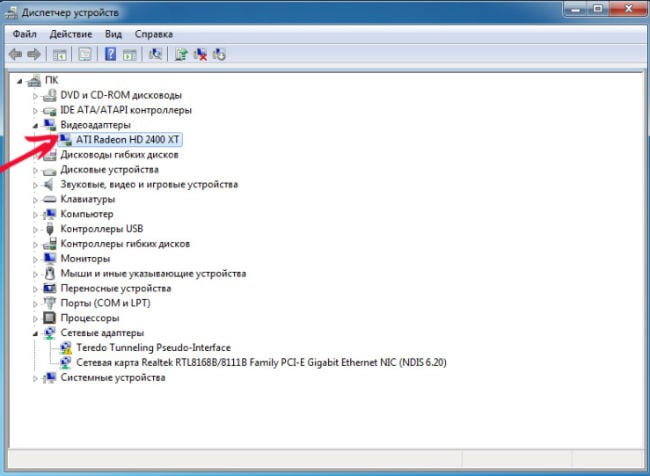
Meniul Manager dispozitive cu numele plăcii video
Ce trebuie făcut într-o situație în care nu sunt necesare actualizări
Această opțiune este de asemenea posibilă. Ai primit un răspuns de sistem care spune asta actualizarea driverului pentru placa video nu este necesară, dar o eroare VIDEO_SCHEDULER_INTERNAL_ERROR continuă să apară. Mergeți la sistem în modul sigur și faceți clic din nou (clic dreapta) după numele plăcii video. Urmați acești pași:
- Scoateți driverele;
- După finalizarea procesului, faceți dublu clic pe nume carduri video;
- În fereastra care apare, accesați fila „Driver” și faceți clic pe „Actualizare“;
- În fereastra următoare, selectați căutarea automată a articolelor pentru actualizări drivere de carduri video.
Dacă totul este în regulă cu conexiunea la Internet, atunci software-ul software-ul se instalează normal, iar cele necesare se vor încărca drivere. Porniți computerul în mod normal folosind o combinație apăsați win + r și introduceți comanda msconfig în linia care se deschide. meniu va oferi opțiunea de a rula în modul normal de care aveți nevoie pentru a confirma.
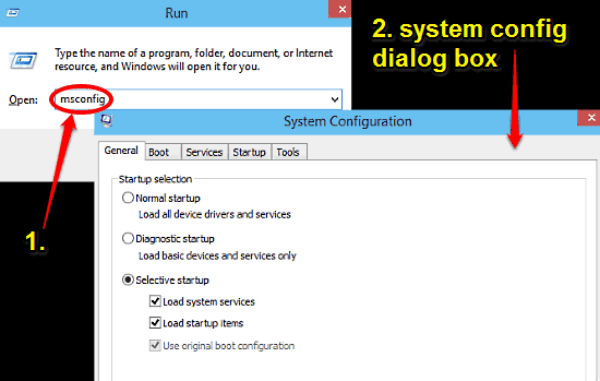
Pornirea sistemului de operare în modul normal
Când frânarea proceselor de încărcare a driverului, verificați acest lucru dacă centrul de actualizare s-a deconectat. Activați serviciul dacă este inactiv.
Dacă actualizarea driverelor nu ajută, curățați sistemul fișiere temporare și gunoi acumulat: win + r → cleanmgr și mai departe solicitările. Încercați, de asemenea, să returnați sistemul de operare la o versiune anterioară, pentru a elimina cele mai recente actualizări. Ca ultimă soluție reparați registrul sau reinstalați Windows.
